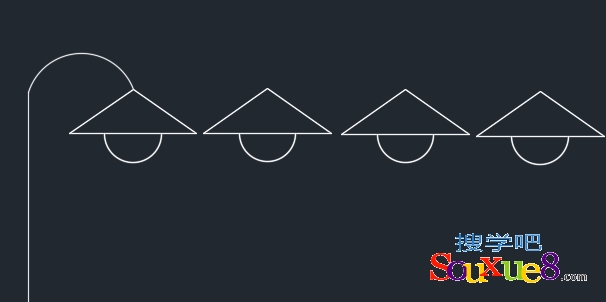AutoCAD2017中文版带基点复制通常是从已经画好的图纸中的部分图形或线条复制过来,便于新图的绘制,加快绘图速度。基点实际上就是参考点,比如两图中共同点就可作为基点,以保证尺寸及位置的正确,比如图例复制就可选基点复制,基点选择边框的交点较好。操作过程是先选择要复制的图形或线条、点、域面,然后右击带基点复制,确定基点,粘贴的时候放到相同的基点上就可以了。
执行“带基点复制”命令的方法有以下3 种。
方法一:在命令行中输入【COPYBASE】并按【Enter】键。
方法二:在菜单栏选择“编辑”-“带基点复制”菜单命令。
方法三:在绘图窗口单击右键,在弹出的快捷菜单中选择“剪贴板”-“带基点复制”命令。
1.AutoCAD2017中文版按【Ctrl+O】快捷键打开一个绘制好的图纸文件,在绘图窗口中选择要复制的图形文件,如图所示。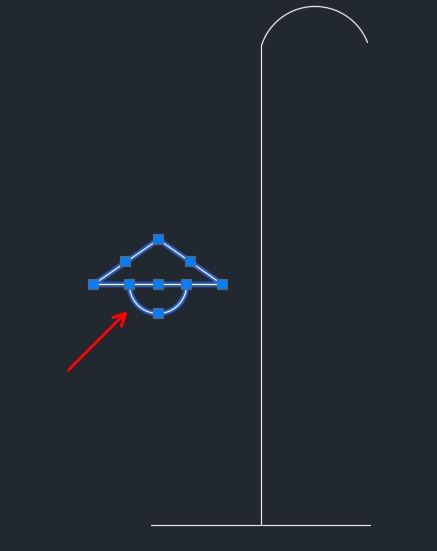
2.单击鼠标右键,在弹出的菜单中选择“剪贴板”-“带基点复制”命令,AutoCAD2017中文版如图所示。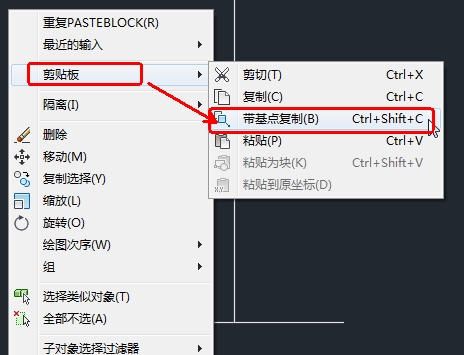
3.命令行提示:指定基点,我们选择图形顶部的端点为基点,如图所示。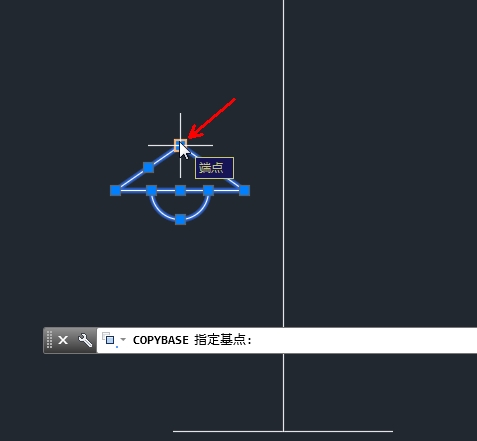
4.指定基点后,在绘图窗口中单击鼠标右键,在弹出的菜单中选择“剪贴板”-“粘贴”命令,如图所示。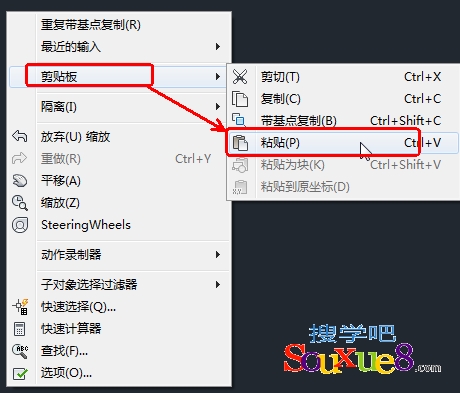
5.点击粘贴以后,复制的图形随光标移动到指定的位置,AutoCAD2017中文版如图所示。
6.单击鼠标左键确定,就可以将图形粘贴到指定的位置,效果如图所示。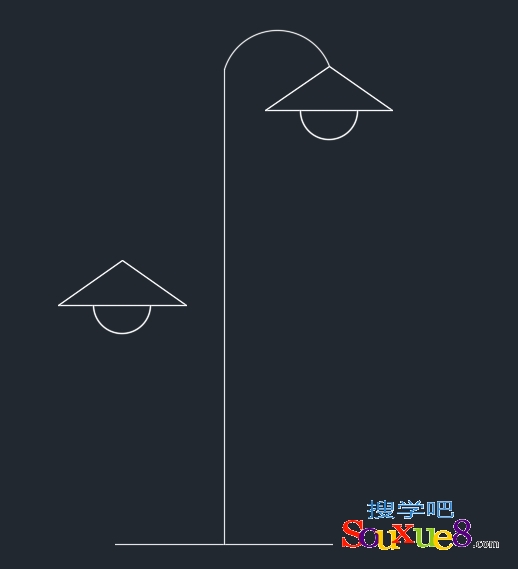
7.可以继续选择“剪贴板”-“粘贴”命令,将图形复制更多,也可以在AutoCAD2017中文版其他文档窗口中复制图形,如图所示。